目次
以下の手順を繰り返す場合、自己責任で行い、その結果に対して責任を持つ必要があります。この記事では私たちの経験を共有しています。あなたが行うことはあなたの責任です。
ここでは、温度を下げ、電圧を低減させ、CPUを損傷しないための試みについて説明します。起動しない場合はBIOSの設定をリセットしてください。
BIOSの設定をリセット
コンピュータが起動しない場合、BIOSの設定をリセットする方法についての簡単な手順を開始する前に。
- ステップ1:まず、コンピュータを完全にシャットダウンする必要があります。スリープモードや節電モードではなく、本当に完全にオフになっていることを確認してください。
- ステップ2:次に、コンピュータのケースを開ける必要があります。モデルによって多少異なる場合がありますが、通常、裏側や側面に緩められるネジがあります。静電気による損傷を防ぐために、作業する前に電源コードを外し、接地する(例えば、ラジエーターに触れる)必要があります。
- ステップ3:次に、マザーボード上のCMOSバッテリーを探します。これは通常、銀色のボタン電池のように見えます。
- ステップ4:CMOSバッテリーを注意してホルダーから取り外します。小さなドライバーや爪などを使うのがベストですが、慎重に取り扱い、損傷を防いでください。
- ステップ5:約5分間待ちます。バッテリーを取り外すことにより、BIOS設定を保持するメモリが消去され、BIOSが工場出荷時の設定にリセットされます。
- ステップ6:バッテリーを再設置します。正しい向きで取り付けるように注意してください。ほとんどの場合、正極(+)が上を向いています。
- ステップ7:ケースを元に戻し、すべてのケーブルを再度接続し、コンピュータを起動します。起動中に特定のキー(通常はF2、DEL、またはメーカーによって異なります)を押すことで、BIOSメニューにアクセスできるはずです。
- 最後のステップ:一部の場合、BIOSをリセットしたことで時刻と日付を訂正する必要があるかもしれません。これらはリセットされる可能性があります。
以上です!コンピュータが動作していれば安心です。まだ問題が解決していない場合は、大きな問題が発生している可能性があり、専門家の助けを借りる時かもしれません。
理論
基本から始めましょう。コンピュータがより多くの作業をすると、期待どおりに温度が上昇します。これは、より多くのデータやタスクを処理しているためです。プロセッサの温度を下げ、過熱を防ぐために、中央にヒートシンクを備えた冷却システムを使用しています。基本的なアイデアはシンプルです:プロセッサから熱を効率的に排出するために、冷却フィンを高速に回転させる必要があります。しかしこの高速な羽の回転は、追加のノイズを引き起こします。

冷却ファンがうるさい原因でCPUが過熱する要因のいくつかを説明します。
- ホットプロセッサ用の非効率なクーラー;
- 高いコア周波数;
- 周波数に対する最適化されていないコア電圧;
- ソフトウェアによるクーラーの曲線(CPU温度とファン回転数の関係)の最適化。
CPU温度を下げる方法
各プロセッサは固有の性質を持ち、メーカーは安定した動作を確保するためにプロセッサ電圧とプロセッサ周波数の標準設定を提供しています。ただし、品質の高いマザーボードを持っている場合、プロセッサを微調整して次の目標を達成することができます。
- パフォーマンスの低下なしに温度とノイズを削減する;
- 温度と騒音を増やさずに性能を向上させる;
- オーバークロックで性能を最大限に引き出す。
温度を下げるための私たちの対策は、機械的な対策とソフトウェアの対策に分かれます。機械的な部分から始めましょう:ケースと冷却システムの交換。
騒音を低減するために、CPUの設定を変更することなく、考慮すべき2つの基本事項は次の通りです:適切な通風の行われたケースと高品質な液体冷却システム。7つのファンが付いた美しいケースと、3つのファンが付いた静音で最適化されたケースは異なるものであることを理解することが重要です。ファンが多いケースは、一般的にファンが少ないケースよりも騒音が大きいです。
液体冷却システムのヒートシンクを配置する際に押さえておくべき重要なルールがあります:ヒートシンクはケースの前面に取り付ける必要があり、冷たい空気が取り込まれるようにすることです。ヒートシンクをケースの上部に取り付けると、既に加熱された他のコンポーネント(例:グラフィックカード)の熱い空気を使用し、CPUの冷却効率が低下します。見た目だけでなく静音性を求めて液体冷却システムを使用する場合は、液体冷却をコンピュータの前面に取り付けるべきです。これは最適なパフォーマンスと低い騒音を得るための基本的な側面です。
テストスタンド
理論的な知識を身につけたところで、実際の実験に移ります。当社のテストスタンドは、以下のコンポーネントで構成されています。
- CorsairのPCケース、サーキュレーションが良くエレガントなデザインで知られる4000Dモデル;
- Arcticの280mm液体冷却システム、プロセッサから効率的な熱放射を約束する;
- Ryzen 7 5700Xプロセッサはゲームやマルチスレッディングタスクに最適な選択;
- 信頼性と柔軟性に優れたASRock AM4 B550M Steel Legendマザーボード;
- 3600 MHz、C16タイミング、RGBライティングを提供するCorsair Vengeance RGB RAM、16GB×2の2つのモジュール。
- クーリングシステムの性能と効率を評価するために、シネベンチR23の総合テストを使用しました。このツールを使用すると、CPUのレンダリングパフォーマンスだけでなく、負荷に対するシステムの対応能力とその温度への影響を評価できます。
カーブオプティマイザーによる温度低下
この方法は議論の余地がありますが、知っておくべきです。公式WebサイトからRyzen Masterをインストールし、各コアのパラメータを1時間のテストで特定してください。その後、BIOSに移動して設定を反映させます。
1時間のテスト後、すべてのプロセッサコアを-30に設定することが推奨されました。その後、PCが全く起動しなくなりました。Ryzen Masterへの助言に感謝します ))))
試行錯誤の結果、コンピュータが起動し、10分間のストレステストに合格する値を見つけました。
Ryzenプロセッサの温度を選択周波数と電圧の最適化によって低下させる
この方法により、特定のタスクにプロセッサを微調整するだけでなく、最大の効率で動作させることができます。時間はかかりますが、その結果は価値があります。
この例では、CPUの周波数を4000 MHzに設定し、電圧を25ミリボルトずつ減少させながら、各ステップでシステムの安定性を確認しました。最終的には950 mVで最適な動作を達成しました。結果は印象的で、温度が著しく下がりました。
この方法には時間と忍耐が必要です。パフォーマンスと温度のバランスを見つけるだけでなく、新しい設定でプロセッサが安定していることを確認することも重要です。しかし、一貫して優れたパフォーマンスを維持しながら明らかな温度低下が見られれば、取り組んだ努力が正当化されたことがわかります。
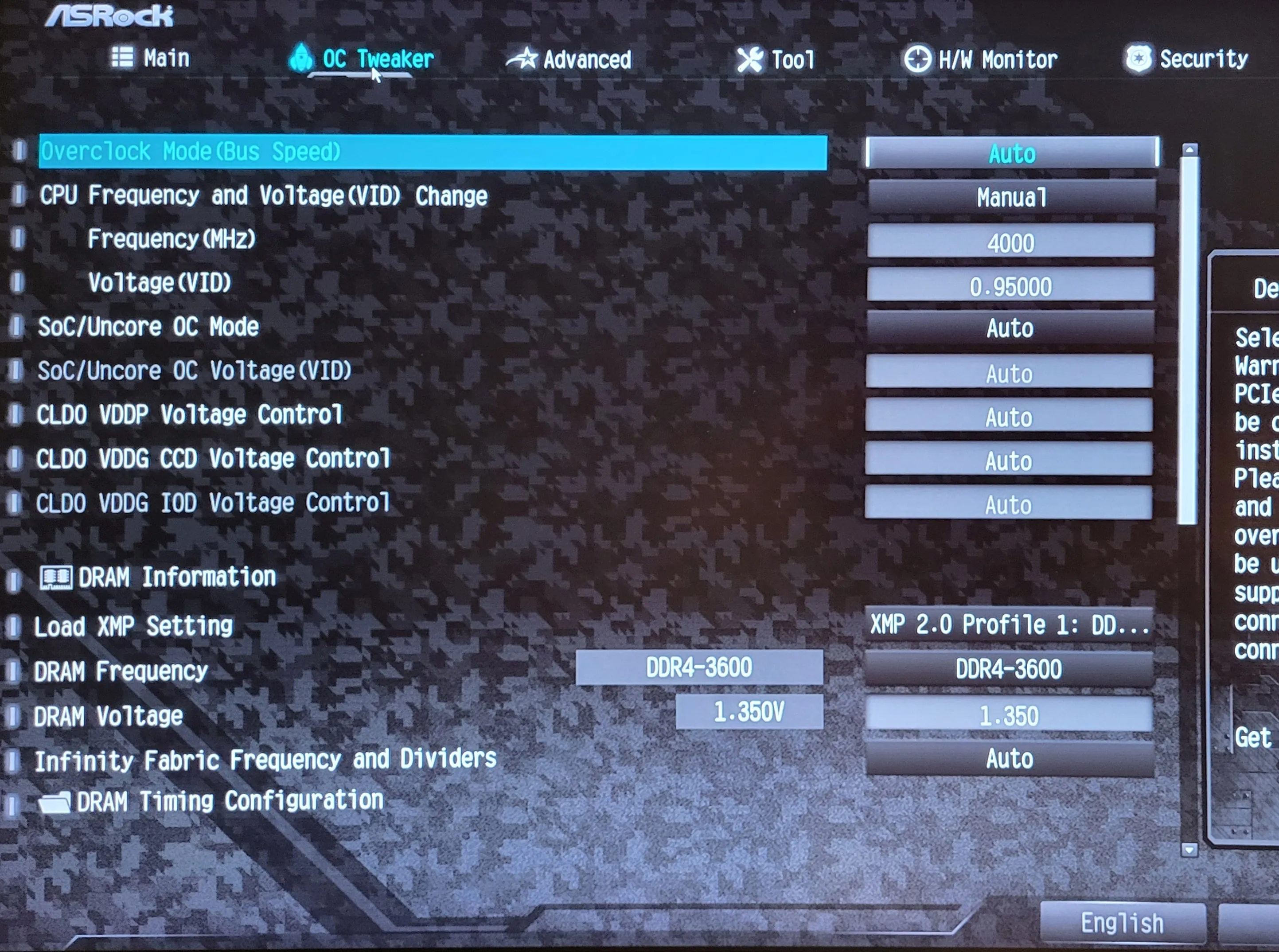
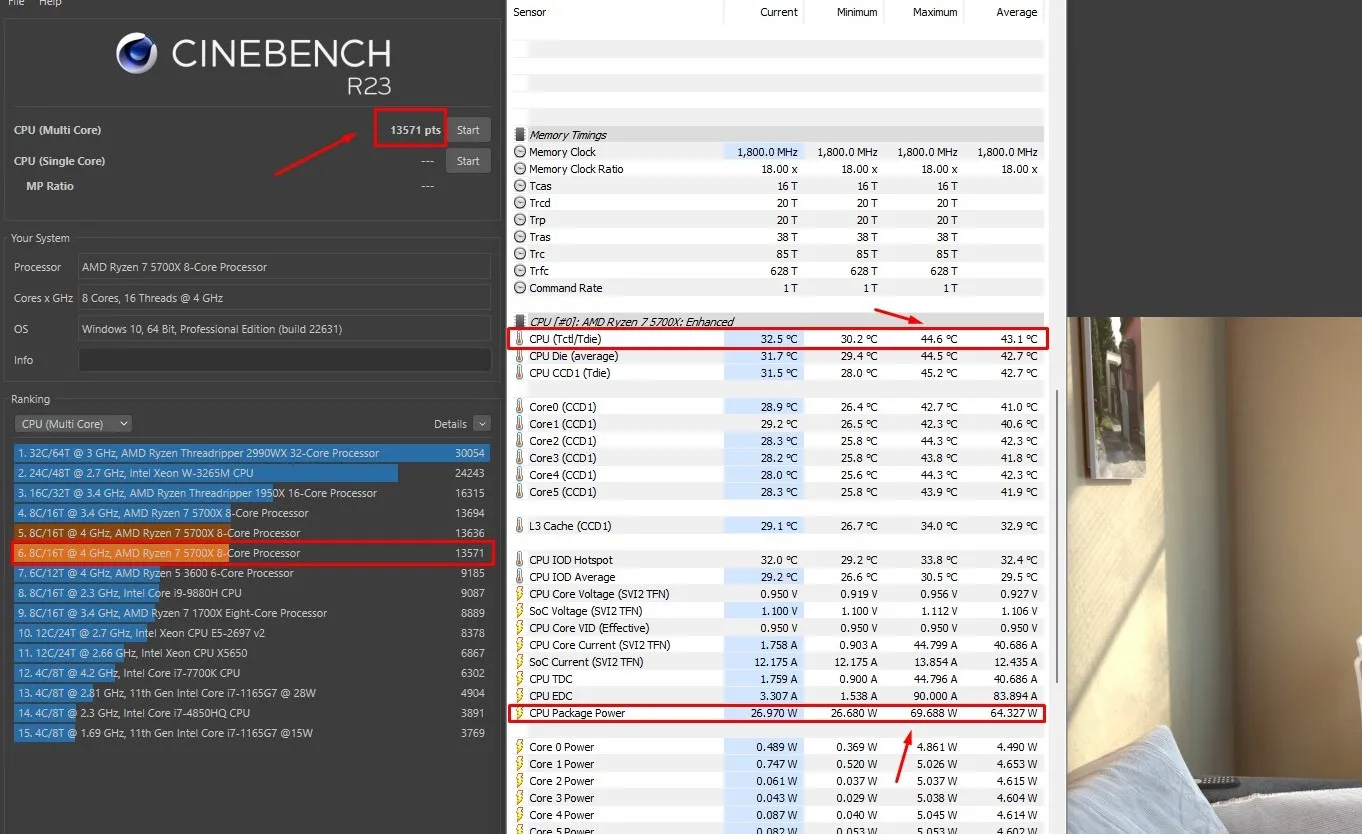
Cinebench R23のテストでは、プロセッサが13571ポイントに到達します。前回の結果との差は誤差範囲内です。温度は44度です!!!
これはストレステスト時の温度です。あなたのプロセッサは日常のタスクで常に10分間100%負荷をかけられることはありません。
最大温度を16度または26%下げました。
全体的なノイズレベルの低減: BIOSでのファン回転数の調整
静かなコンピュータを構築する際の最終手段は、クーラーの注意深い調整です。最低60度での温度下でファン速度が30-35%を超えないように手動で設定することで、ほぼ無音での冷却が可能になります。これにより、パフォーマンスと騒音のバランスを完璧に取ることができました。
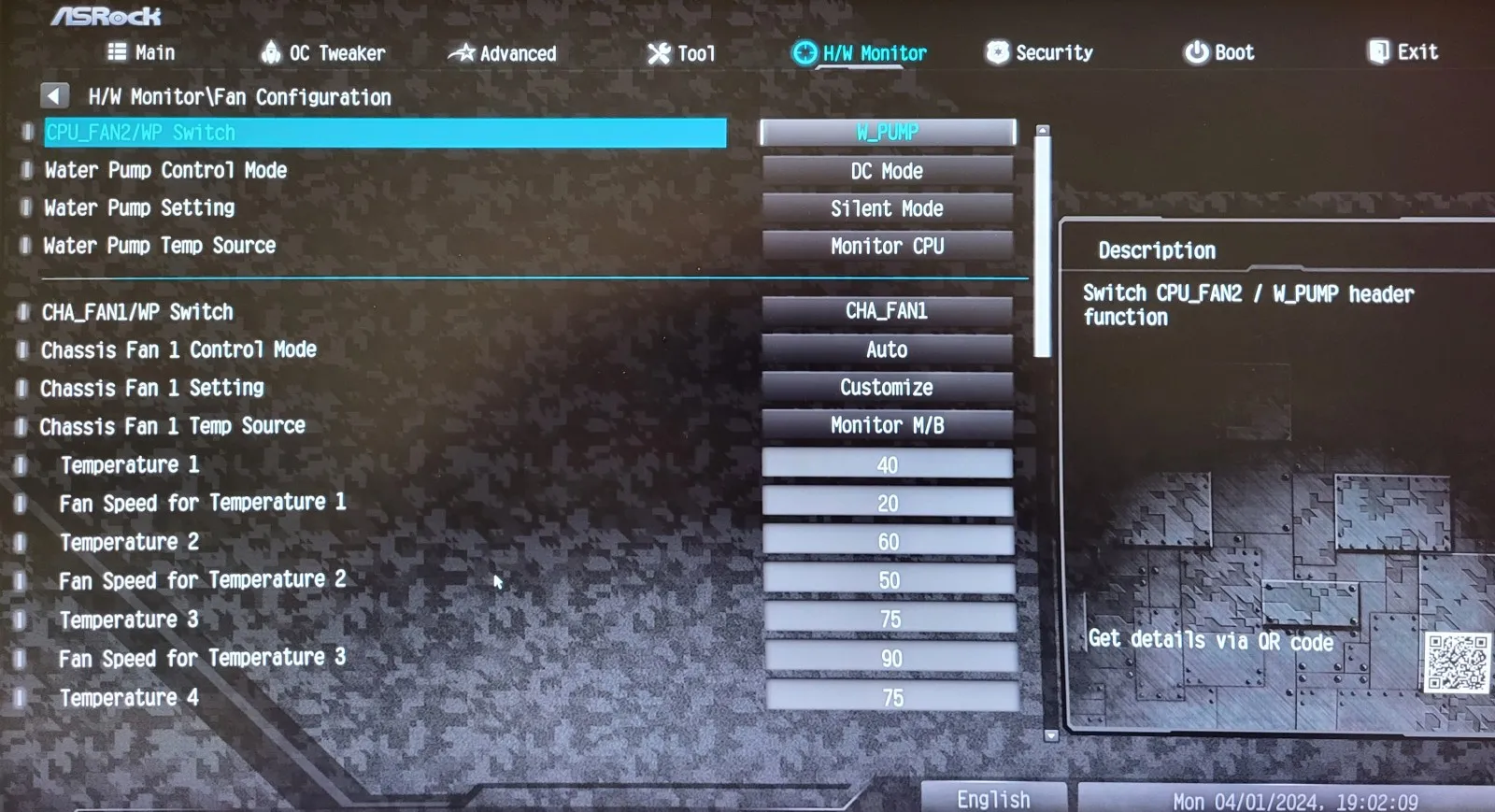
結果は期待を上回りました:パフォーマンスに影響を与えずに温度を20度近く低下させることができました。これは、CPUがそれほど負荷されない日常の運用では、温度がさらに低く、システムがさらに静かになることを意味します。これにより、コンピュータが優れたパフォーマンスを発揮するだけでなく、実質的には耳に聞こえない状態になる理想的な状態に達しました。静寂と高いパフォーマンスを重視するすべての方にとって素晴らしい成果です。
追記
こちらは私が設定したCPUの周波数と電圧のスクリーンショットです。60度で同じ設定にしていますが、ストレステストではCPUはほぼ14800ポイントに到達しました。
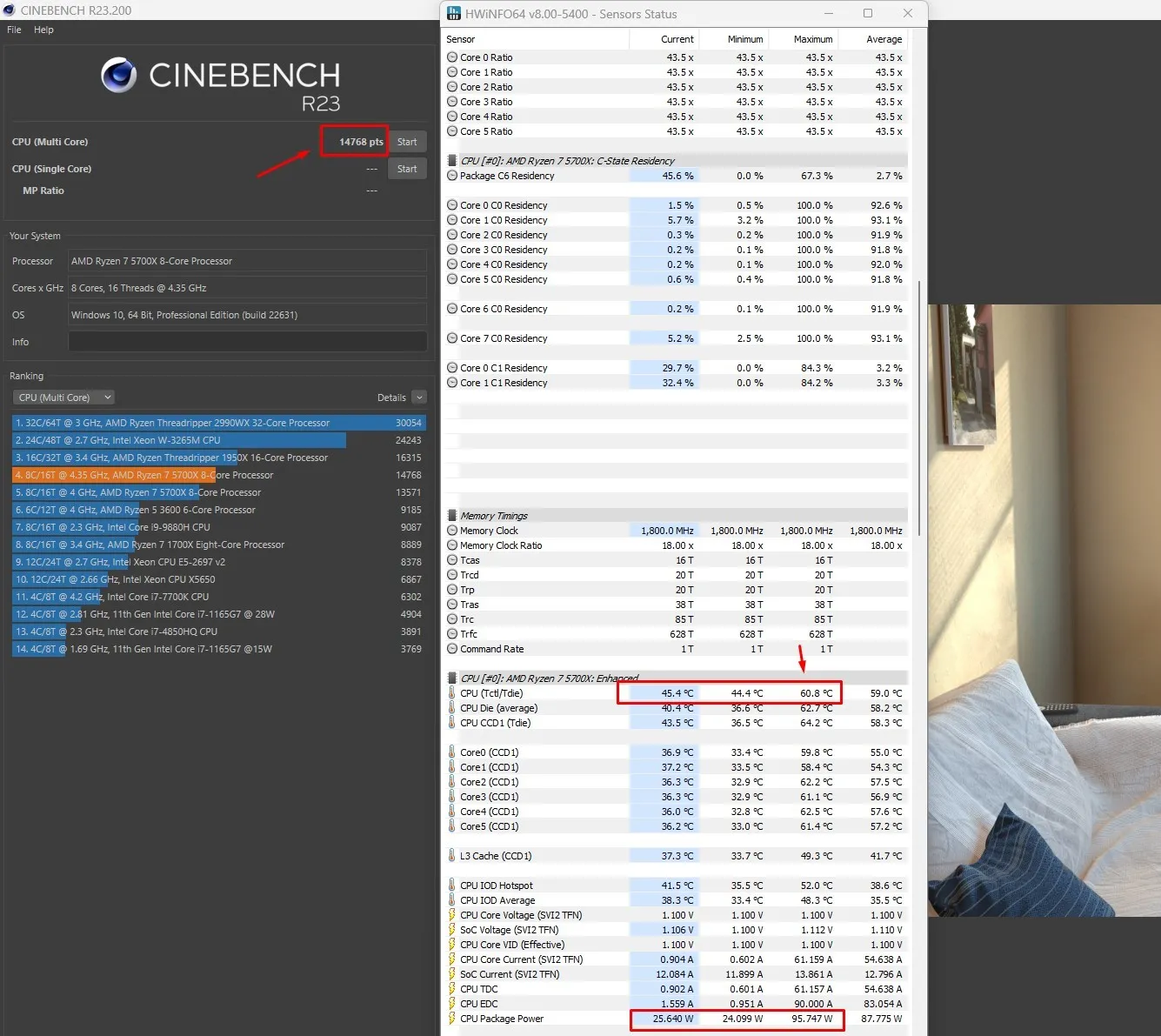
皆さんにたくさんの幸運と成功を祈ります!

